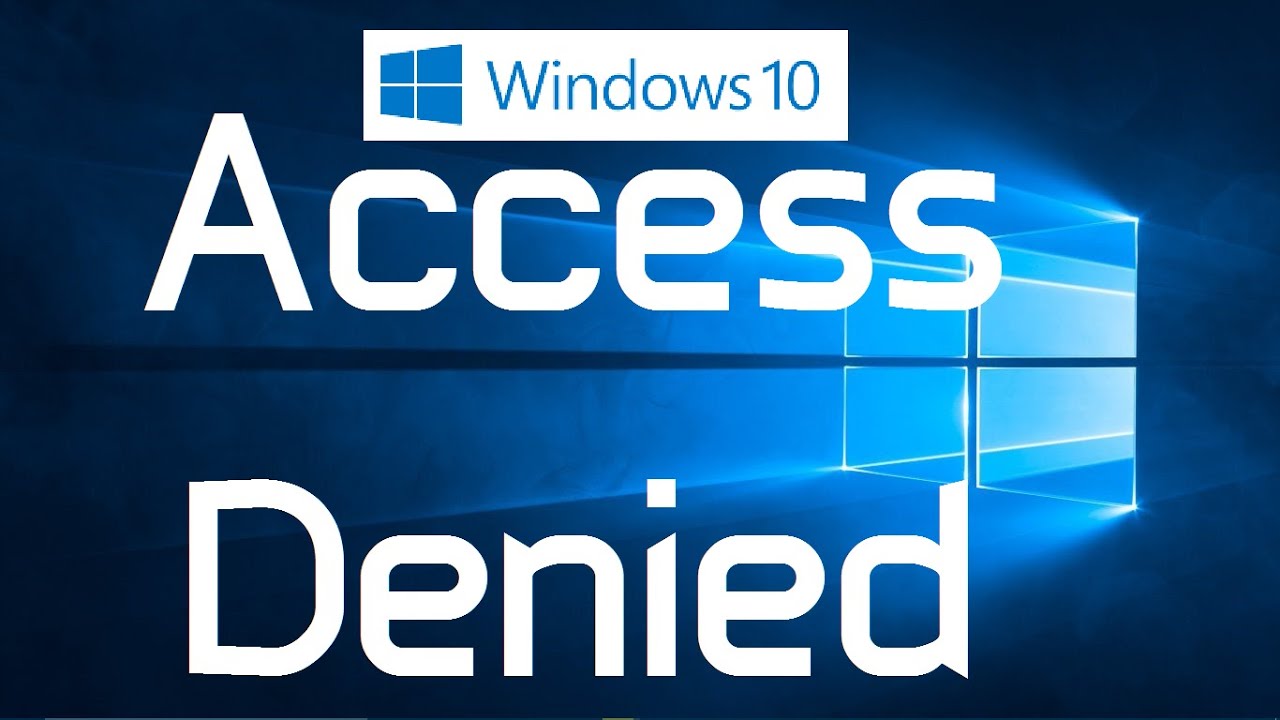Zugriff verweigert in Windows 10? Keine Panik! Hier kommt die Lösung!
Boah, ey, kennt ihr das? Ihr wollt mal eben auf eure Dateien zugreifen und dann BAM! "Zugriff verweigert" prangt auf dem Bildschirm. Total nervig, oder? Was soll man da machen? Keine Sorge, wir klären das. In diesem Artikel zeigen wir euch, wie ihr diese lästigen Windows 10 Zugriffsprobleme in den Griff bekommt.
„Zugriff verweigert“ – diese Meldung hat wohl jeder Windows-User schon mal gesehen. Sie taucht auf, wenn das System euch den Zugriff auf Dateien, Ordner oder Laufwerke verweigert. Das kann verschiedene Gründe haben: fehlende Berechtigungen, beschädigte Systemdateien oder auch mal ein widerspenstiger Virus. Aber egal, warum die Meldung auftaucht, eins ist sicher: Sie ist mega frustrierend. Zum Glück gibt’s aber auch Lösungen für das Zugriffsproblem.
Die "Zugriff verweigert"-Meldung ist so alt wie Windows selbst. Sie ist ein Sicherheitsmechanismus, der verhindern soll, dass Unbefugte auf sensible Daten zugreifen. Im Laufe der Windows-Evolution hat sich die Meldung zwar optisch verändert, das Prinzip ist aber dasselbe geblieben. In Windows 10 ist die Problematik durch die komplexeren Berechtigungssysteme und die verstärkte Nutzung von Cloud-Diensten aber noch mal etwas spezieller geworden.
Das Problem ist weit verbreitet und betrifft so ziemlich jeden Windows 10 Nutzer, vom Gelegenheitssurfer bis zum Hardcore-Gamer. Manchmal ist die Lösung ganz einfach, manchmal muss man etwas tiefer graben. Aber keine Panik, wir helfen euch dabei, die Blockade zu überwinden und eure Daten wieder zugänglich zu machen.
Die folgenden Abschnitte bieten euch einen umfassenden Überblick über die Ursachen und Lösungen für "Zugriff verweigert"-Fehler in Windows 10. Wir zeigen euch Schritt für Schritt, wie ihr die Kontrolle zurückgewinnt und eure Daten wieder im Griff habt. Also, let's go!
Ein häufiger Grund für Zugriffsprobleme sind fehlende Berechtigungen. Windows 10 verwaltet den Zugriff auf Dateien und Ordner über ein komplexes Berechtigungssystem. Wenn ihr nicht die nötigen Rechte habt, bekommt ihr die "Zugriff verweigert"-Meldung. Die Lösung? Berechtigungen ändern! Rechtsklick auf die Datei oder den Ordner, dann "Eigenschaften" und "Sicherheit". Hier könnt ihr die Berechtigungen für verschiedene Benutzerkonten anpassen.
Manchmal liegt das Problem aber auch tiefer. Beschädigte Systemdateien können ebenfalls zu Zugriffsproblemen führen. Hier hilft der System File Checker (SFC). Einfach die Eingabeaufforderung als Administrator öffnen und "sfc /scannow" eingeben. Das Tool scannt euer System nach Fehlern und repariert sie automatisch.
Vorteile der Problembehebung:
1. Zugriff auf eure Daten: Klar, das ist der Hauptvorteil. Ihr könnt wieder auf eure wichtigen Dateien und Ordner zugreifen.
2. Reibungsloser Systembetrieb: Zugriffsprobleme können den gesamten Systembetrieb beeinträchtigen. Durch die Behebung der Fehler läuft euer Windows 10 wieder rund.
3. Mehr Sicherheit: Manchmal sind Zugriffsprobleme ein Anzeichen für Malware. Indem ihr die Probleme behebt, erhöht ihr gleichzeitig die Sicherheit eures Systems.
Schritt-für-Schritt-Anleitung zur Fehlerbehebung:
1. Überprüft die Berechtigungen.
2. Führt den System File Checker aus.
3. Startet den Computer neu.
Häufig gestellte Fragen:
1. Was bedeutet "Zugriff verweigert"? Antwort: Ihr habt nicht die nötigen Berechtigungen, um auf die Datei oder den Ordner zuzugreifen.
2. Wie kann ich die Berechtigungen ändern? Antwort: Rechtsklick auf die Datei oder den Ordner, "Eigenschaften", "Sicherheit".
3. Was ist der System File Checker? Antwort: Ein Tool, das Systemdateien auf Fehler überprüft und repariert.
4. Wie starte ich den System File Checker? Antwort: Eingabeaufforderung als Administrator öffnen, "sfc /scannow" eingeben.
5. Was kann ich tun, wenn nichts hilft? Antwort: Sucht online nach weiteren Lösungen oder wendet euch an den Microsoft-Support.
6. Kann ein Virus Zugriffsprobleme verursachen? Antwort: Ja, Malware kann die Berechtigungen manipulieren und Zugriffsprobleme verursachen.
7. Wie kann ich mein System vor Malware schützen? Antwort: Installiert eine gute Antivirensoftware und haltet euer System immer auf dem neuesten Stand.
8. Gibt es Tools, die mir bei der Fehlerbehebung helfen können? Antwort: Ja, es gibt verschiedene Tools, die die Diagnose und Behebung von Zugriffsproblemen erleichtern.
Tipps und Tricks:
Erstellt regelmäßig Backups eurer Daten, um Datenverlust zu vermeiden. Achtet darauf, dass eure Antivirensoftware immer aktuell ist.
Zusammenfassend lässt sich sagen, dass "Zugriff verweigert"-Meldungen in Windows 10 zwar nervig sind, aber meist relativ einfach behoben werden können. Die Kontrolle über eure Daten zurückzugewinnen, ist essentiell für einen reibungslosen Systembetrieb und die Sicherheit eurer Daten. Indem ihr die in diesem Artikel beschriebenen Schritte befolgt, könnt ihr die meisten Zugriffsprobleme selbst lösen. Vergesst nicht, regelmäßig Backups zu erstellen und euer System vor Malware zu schützen. So behaltet ihr die Kontrolle und könnt eurem Windows 10 wieder vertrauen. Und jetzt ran an die Tasten und befreit eure Daten aus der "Zugriff verweigert"-Gefangenschaft! Ihr schafft das!
Puls messen leicht gemacht so ermitteln sie ihre herzfrequenz
Rinaldi home health care komfort und betreuung zu hause
Muttertagsgeschenkideen veggie blog